L’une des nombreuses façons de communiquer avec les autres consiste à envoyer des messages texte. Pour les messages contenant des souvenirs précieux ou des informations importantes, vous souhaiterez les envoyer vers un autre appareil, comme un ordinateur, pour les sauvegarder. L'envoi de fichiers SMS à un ordinateur est l'un des meilleurs moyens de sauvegarder vos précieuses données. Continuez à lire cet article pour savoir comment transférer des messages texte d'un iPhone vers un ordinateur.

L'un des moyens les plus simples de transférer des messages texte d'un iPhone vers un ordinateur consiste à utiliser ce transfert iPhone . Le logiciel peut faire un travail incroyable pour vous. Avec lui, vous pouvez exporter des messages texte sans difficulté. De plus, vous pouvez consulter vos messages sur l'ordinateur avant le transfert ; puis enregistrez-les sur votre ordinateur sous forme de fichiers HTML, CSV ou TXT.
Outre le transfert de fichiers SMS, vous pouvez également transférer de la musique , des photos, des vidéos, des contacts, des notes, des applications et bien plus encore depuis votre appareil iOS vers votre PC. Vous pouvez transférer des fichiers importants entre votre iPhone et votre ordinateur en un seul clic. Vous pouvez également sauvegarder vos fichiers iOS dans un dossier iTunes par défaut sur l'ordinateur et vice versa sans aucun problème. C'est sûrement un excellent gestionnaire de données pour tous vos besoins de transfert.
- Sauvegardez les messages de l'iPhone sur le PC sans effort.
- Répertoriez tous vos messages texte sur l'interface pour sélection.
- Sauvegardez et restaurez les données de l'iPhone sur un ordinateur avec la qualité d'origine.
- Prend en charge différents types de fichiers iOS, tels que les contacts, SMS, notes, musique, vidéos, photos, applications, etc.
- Vous aider à gérer vos données iOS sur l'ordinateur, telles que la suppression, la modification, etc.
- Compatible avec la plupart des générations d'iPhone, iPad et iPod (iOS 16 pris en charge).
Téléchargez ce gestionnaire de données iOS.
Étape 1 : Téléchargez et installez le logiciel sur l'ordinateur. Connectez ensuite un appareil iPhone à l'aide d'un câble USB.

Étape 2 : Choisissez « Messages » dans le panneau de gauche pour ouvrir tous les messages sur le panneau de droite de l'interface.
Étape 3 : Sélectionnez le SMS que vous souhaitez transférer, puis cliquez sur l'icône « Exporter ». Vous pouvez choisir de manière sélective le format pour exporter des messages tels que HTML, CSV et Texte vers votre ordinateur. Une fois terminé, choisissez le dossier que vous enregistrerez. Appuyez sur « OK » pour transférer.

Voir aussi : Transférer de manière experte des vidéos volumineuses d'un iPhone à un PC de 7 manières (le plus récent)
Étape 1 : Pour sauvegarder tous vos SMS de votre iPhone sur un ordinateur, vous devez lancer le logiciel de l'ordinateur et connecter votre iPhone à l'aide d'un câble Lightning. Cliquez sur l'option " Confiance " lorsque vous y êtes invité.
Étape 2 : Cliquez sur l'option « Super Toolkit » en haut de l'interface principale. Choisissez l'option " Sauvegarde et restauration iTunes " dans l'interface.
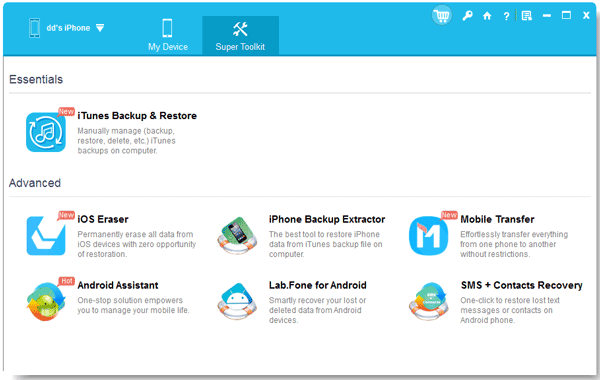
Étape 3 : Appuyez sur l'icône « Sauvegarde », puis choisissez votre appareil dans les listes. Assurez-vous d'appuyer sur « Parcourir » pour sélectionner l'emplacement d'enregistrement des messages texte et autres données. Une fois terminé, cliquez sur l'onglet " OK " pour commencer à sauvegarder les messages sur l'ordinateur.
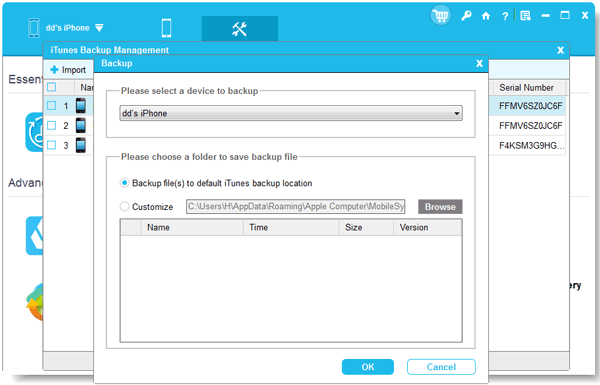
Bonus : Avec ce guide, vous pouvez également déplacer des photos de votre iPhone vers une carte SD sans problème.
Vous souhaitez télécharger des textes depuis votre iPhone ? Si vous possédez un ordinateur Mac, vous pouvez facilement transférer les SMS de votre iPhone vers un ordinateur en synchronisant l'application iMessage. Il est également plus facile de sauvegarder vos précieux messages sur un Mac. C'est très simple en quelques étapes ci-dessous :
Étape 1 : localisez l'application Messages sur l'ordinateur Mac, puis lancez-la.
Étape 2 : Connectez-vous à l'application à l'aide de l'identifiant Apple de votre iPhone.
Étape 3 : Une fois connecté avec succès, tous les messages de votre iPhone seront automatiquement synchronisés avec l'ordinateur Mac.
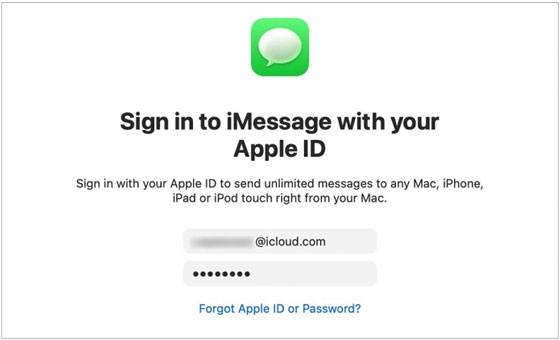
Lisez aussi : Sauvegarde rapide de WhatsApp de l'iPhone au PC avec 4 approches [Mise à jour]
Savez-vous que vous pouvez également utiliser iTunes pour télécharger librement des messages texte iPhone sur votre ordinateur ? C'est exact. iTunes joue un bon rôle dans le transfert de données entre les appareils iOS et PC/Mac. N'oubliez pas que d'autres fichiers seront également transférés lorsque vous utiliserez iTunes pour déplacer des SMS iPhone vers un ordinateur. En effet, iTunes sauvegarde l'intégralité de votre appareil. De plus, vous ne pouvez pas utiliser iTunes si vous souhaitez voir les détails des messages transférés depuis un iPhone. Les étapes pour utiliser iTunes sont les suivantes :
Étape 1 : Branchez l'iPhone sur l'ordinateur et lancez iTunes. Lorsque vous y êtes invité, cliquez sur l'option " Confiance " pour faire confiance à votre ordinateur Mac. Assurez-vous qu'iTunes reconnaît l'appareil ; vous verrez une icône dans le menu.
Étape 2 : Cliquez sur l'option « Résumé » sur l'écran de gauche. Continuez en appuyant sur « Cet ordinateur » et « Sauvegarder maintenant » dans le panneau de droite. Attendez un peu et vous enregistrerez votre message sur l'ordinateur.

Astuces : Néanmoins, si vous souhaitez ajouter des mots de passe dans les messages sauvegardés, choisissez simplement l'option "Crypter la sauvegarde de l'iPhone" à côté de "Cet ordinateur" .
Étape 3 : Pour rechercher les messages texte enregistrés sur votre PC, dirigez-vous vers ce chemin « C:\ Users\ [USERNAME]\ AppData\ Roaming », et recherchez le dossier « Apple Computer » > « MobileSync » > « Backup ». Vous y retrouverez désormais vos messages de sauvegarde enregistrés au format de fichier SQLite. Utilisez l'éditeur SQL pour voir ces fichiers.
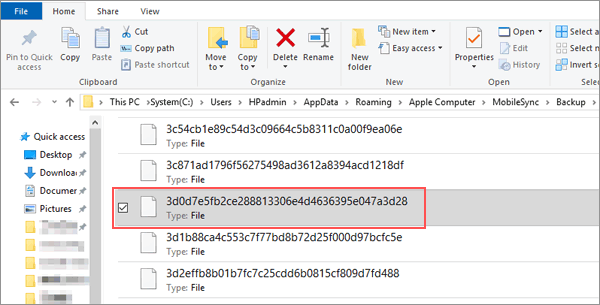
Lectures complémentaires : Même si vous avez terminé la configuration sur votre nouvel iPhone, vous pouvez toujours y transférer vos données de votre ancien iPhone .
La dernière option, bien que démodée mais toujours efficace, consiste à exporter les SMS de l'iPhone vers un ordinateur par courrier électronique. Si vous souhaitez sauvegarder quelques messages importants, utilisez un e-mail. Voici les étapes pour télécharger des textes de votre iPhone vers votre ordinateur :
Étape 1 : Accédez à l'application Messages sur votre iPhone et cliquez sur la conversation spécifique que vous souhaitez transférer. Maintenez enfoncé un message pour le sélectionner. Vous verrez également l'option " Plus " lorsque vous appuyez longuement sur un message.
Étape 2 : Cliquez sur « Plus » ; vous verrez instantanément la case à cocher à côté de chaque message. Cochez la case et appuyez sur une flèche qui implique " Partager " dans le coin inférieur droit. Une fois la sélection terminée, entrez votre adresse e-mail. Envoyez ensuite les messages que vous avez copiés.
Étape 3 : Connectez-vous à votre compte sur l'ordinateur, puis téléchargez les messages texte.
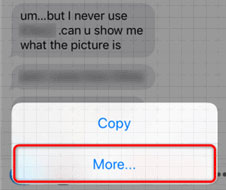
C'est ainsi que vous transférez les messages texte de votre iPhone vers un ordinateur par courrier électronique. C'est l'un des moyens les plus simples.
Bonus : Comment transférer des messages texte de mon iPhone vers mon ordinateur ?
Il est possible de transférer un message texte vers votre ordinateur depuis un iPhone en envoyant un e-mail à l'ordinateur. Pour transférer les messages, choisissez le message texte que vous souhaitez transférer, sélectionnez l'option « Plus », puis « Transférer » et saisissez l'e-mail pour envoyer le message.
Et c'est tout sur la façon de télécharger des SMS de l'iPhone vers l'ordinateur. Sûrement, cela vous facilitera la vie. La sauvegarde des SMS de l'iPhone sur l'ordinateur est un excellent moyen de les conserver pour une utilisation future. La meilleure façon de déplacer les messages texte de l'iPhone vers PC et Mac consiste à utiliser le gestionnaire de données iOS. Non seulement il a un taux de réussite élevé pour copier des messages texte d'un iPhone vers un ordinateur, mais il est également capable de transférer d'autres données de l'iPhone, comme des vidéos, des chansons, des images, etc. Si vous choisissez ce logiciel, l'ensemble du processus sera simple.
Articles Liés
Comment transférer WhatsApp de l'iPhone vers Huawei avec 3 solutions viables
Guide de transfert iPhone vers LG : transférer rapidement des données d'iPhone vers LG
Transférer des données de Motorola vers iPhone de 4 manières [facile et sûre]
Comment transférer des messages vers un nouvel iPhone de 4 manières [Élaboré]
Partagez des contacts sur iPhone sans problème (5 approches fabuleuses)
Copyright © samsung-messages-backup.com Tous droits réservés.